solidworks常用技巧(二)
2016-12-18 by:CAE仿真在线 来源:互联网
1.在右键的下拉菜单上选择“选择其他“的选项可以在该光标所在位置上做穿越实体的循环选择操作。

2. 单击菜单上的工具/选项/文档属性/模型显示,然后从清单上选择一个特征类型,接着单击编辑来选择颜色,您可以对选择的特征类型指定颜色。
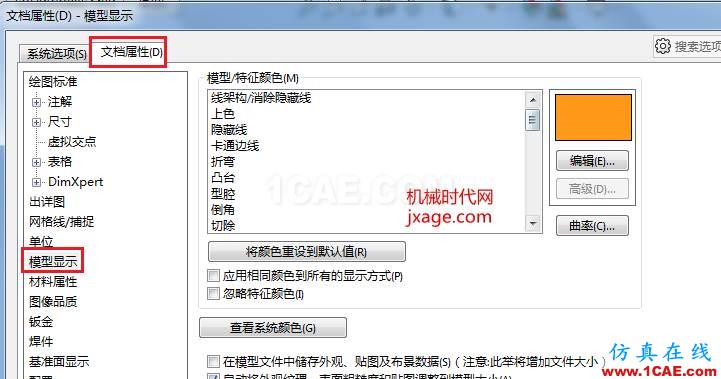
3. 在绘制草图时您可以经常使用 Esc 键将光标恢复到选择模式下。
4.当对话框打开时您可以使用视图工具栏上的图标工具来调整模型的视角方位。
5.当打开一个工程图或装配体时,您可以借助使用打开文件对话框中的参考文件按钮来改变被参考的零件。
6.如果隐藏线视图模式的显示不够精准,可以使用工具/选项/文件属性/图象品质/线架图品质,以调整显示品质。
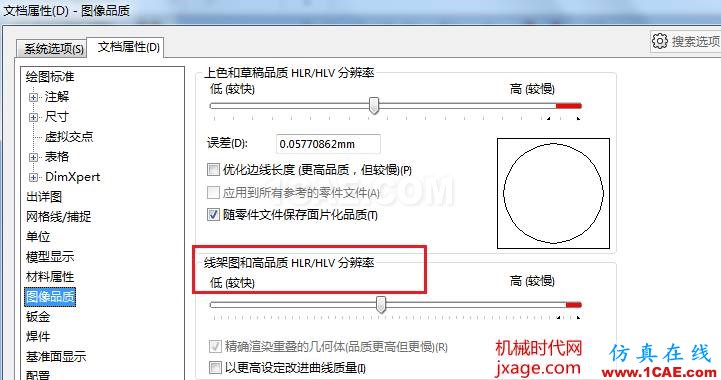
7.您可以用拖动FeatureManager设计树上的退回控制棒来退回其零件中的特征。
8.使用使用F5打开过滤器工具栏,可以方便地选择实体。
9.按住 CTRL 键并从FeatureManager设计树上拖动特征图标到您想要修改的边线或面上,您可以在许多边线和面上生成圆角、倒角、以及孔的复制。

相关标签搜索:solidworks常用技巧(二) SolidWorks培训课程 SolidWorks设计教程 SolidWorks视频教程 SolidWorks软件下载 SolidWorks在建筑室内设计工业设计的应用 SolidWorks基础知识 SolidWorks代做 Fluent、CFX流体分析 HFSS电磁分析 Ansys培训 Abaqus培训 Autoform培训






